
时间:2020-10-12 14:36:28 来源:www.win10xitong.com 作者:win10
win10如何启用管理员账户的问题大家有没有发现呢?今天有一个网友就来向小编询问处理办法。不要慌,遇到了win10如何启用管理员账户的问题我们要想办法来解决它,如果你很着急,身边又暂时找不到人可以处理win10如何启用管理员账户的问题,我们不妨试试这个方法:1、桌面右键点击这台电脑,选择属性2、选择控制面板主页即可,这样这个问题就解决啦!结合下面的图文,就可以彻底知道win10如何启用管理员账户的详细处理手法。
win10如何启用管理员账户
1、桌面右键点击这台电脑,选择属性
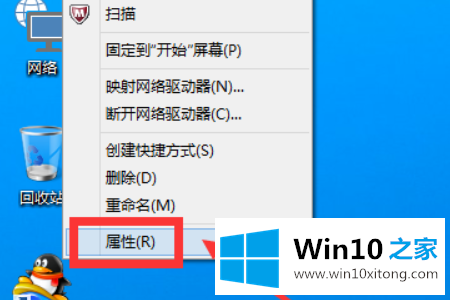
2、选择控制面板主页
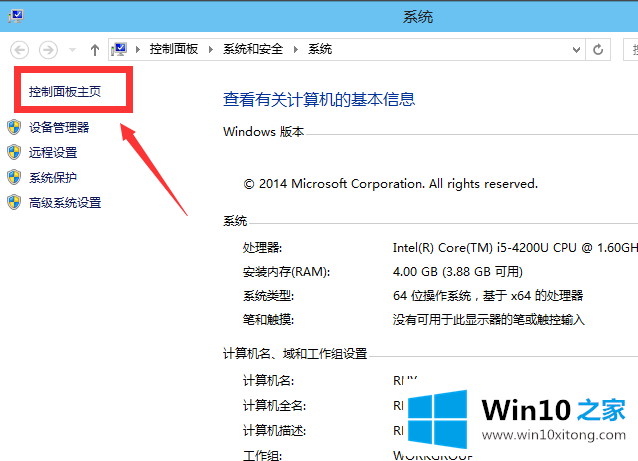
3、在类别中选择大图标
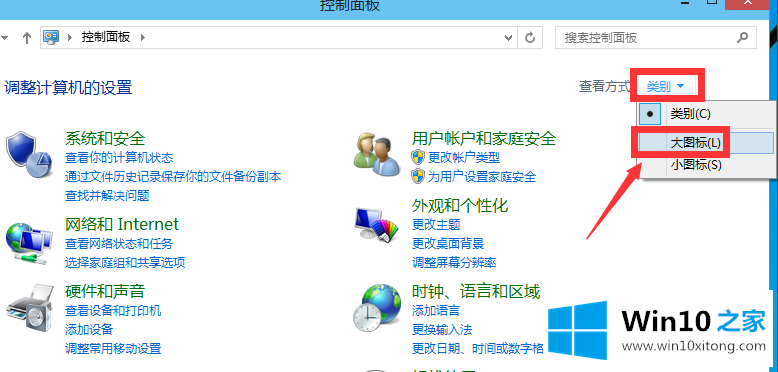
4、选择管理工具
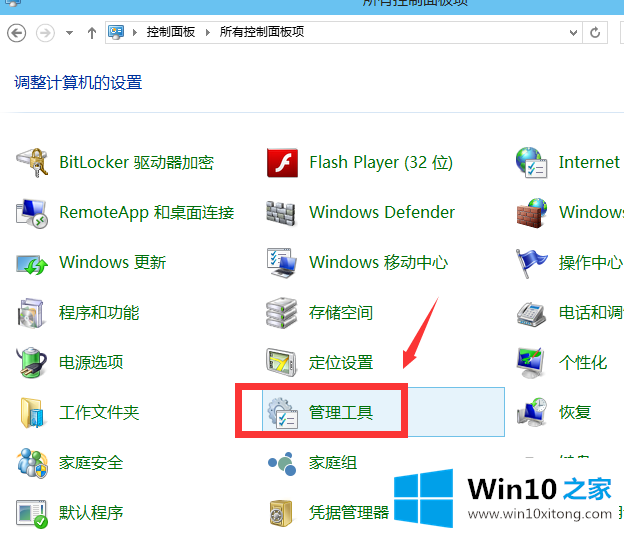
5、选择计算机管理
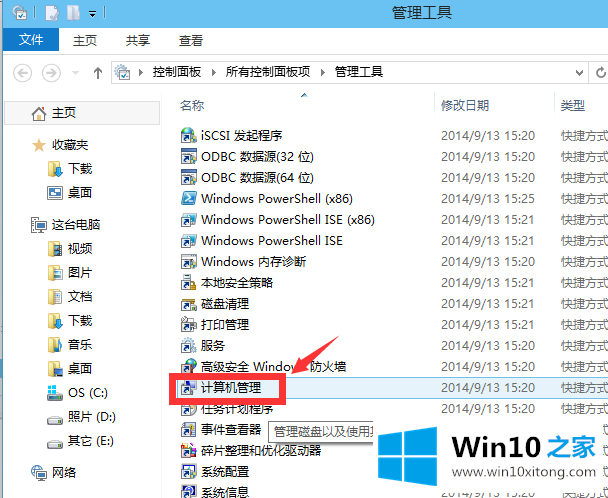
6、双击本地用户和组
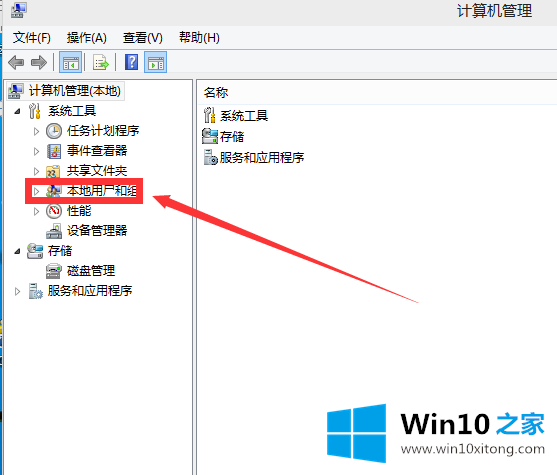
7、双击用户文件夹
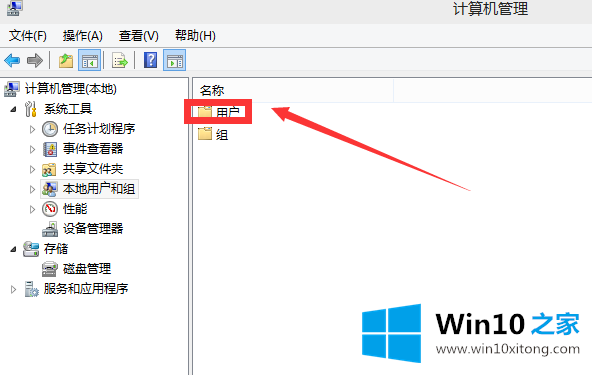
8、双击administrator账户
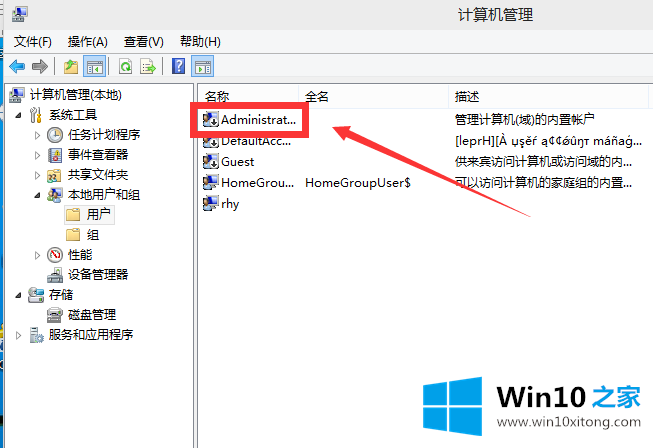
9、将账户已禁用前面的复选框勾去掉,点击应用按钮
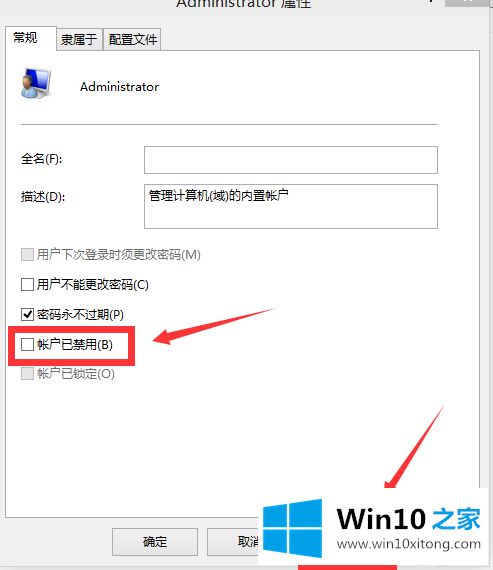
10、administrator账户启用成功
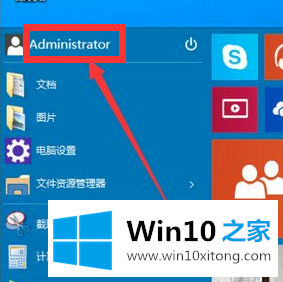
以上就是启用win10管理员账户的方法了,你学会了吗?
以上的内容已经非常详细的说了win10如何启用管理员账户的详细处理手法,很简单的几个设置就可以解决win10如何启用管理员账户的问题,小编很乐意为大家分享win系统的相关知识。